ipad文件夹在哪里 ipad如何创建文件夹相关问答FAQ:
Q: 如何在iPad上创建新文件夹?
A: 在iPad上创建新文件夹很简单,打开“文件”应用程序,然后选择一个位置(在我的[设备]上”、“iCloud云盘”等),轻点屏幕右上角的“...”,选择“新建文件夹”,输入文件夹的名称,然后轻点“完成”或“保存”。
Q: iPad上的文件管理在哪里可以找到?
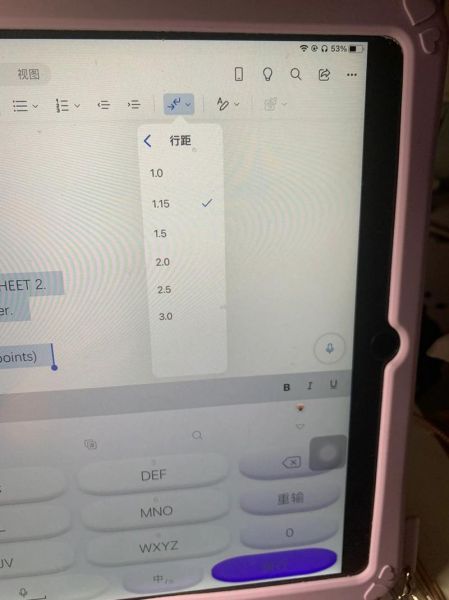
A: iPad的文件管理可以通过主屏幕上的“文件”应用访问,这个应用允许你浏览存储在iPad上、iCloud以及其他已连接服务和存储设备中的文件,打开“文件”应用后,你会看到各种位置的快捷方式,如“在我的[设备]上”、“iCloud云盘”等。
Q: 我可以在iPad的主屏幕上直接创建文件夹吗?
A: 是的,你可以在iPad的主屏幕上直接创建文件夹,长按任意应用图标直到所有应用开始抖动,然后将一个应用图标拖到另一个应用图标上,当你将两个应用图标放在一起时,会自动创建一个新文件夹,并提示你为该文件夹命名,完成后,轻点“完成”。
Q: 如果我想整理我的文件和文件夹,有没有更高效的方法?
A: 为了更高效地整理你的文件和文件夹,可以利用“文件”应用提供的搜索功能来快速找到特定的文件或者文件夹,你还可以使用标签功能给文件或文件夹添加颜色编码标签,这样可以根据不同的主题或项目进行分类,定期清理不再需要的文件也是保持良好组织习惯的重要部分。
Q: 如何在iPad上移动文件到不同的文件夹里?
A: 在iPad上移动文件至另一个文件夹同样通过“文件”应用完成,首先打开“文件”应用并导航至包含要移动文件的文件夹,找到目标文件后,长按它直至弹出菜单选项,从菜单中选择“移动”,随后会被引导至一个新页面,在这里可以选择目的地文件夹的位置,选定后,该文件将被移至新的文件夹内。